Si tienes dos archivos, uno PPT y otro PDF, que necesitas utilizar para crear un solo documento, ¿qué vas a hacer? La solución más fácil es combinar un PPT a PDF. Pero, ¿cómo se puede combinar un PPT a PDF cuando los dos son formatos de archivo completamente diferentes? No dejes que esta constatación te detenga. Con las herramientas adecuadas, puedes combinar PPT a PDF fácilmente. Para ayudarte, te mostraremos cómo utilizar dos de las mejores herramientas de PDF para combinar PPT a PDF.

![]() Impulsado por IA
Impulsado por IA
¿Cómo Combinar PPT a PDF - PDFelement?
Si quieres combinar PPT a PDF la mejor herramienta a utilizar es PDFelement. Esta herramienta hace que todo el proceso sea fácil, por lo que lo harás en segundos. Lo más importante que hay que recordar es que PDFelement es una herramienta de PDF única. Esto significa que puedes utilizarla no sólo para combinar PPT con PDF, sino para realizar cualquier otro trabajo que desees en un archivo PDF. Puedes utilizar esta herramienta para crear archivos PDF a partir de casi cualquier formato de archivo. Por otra parte, puedes utilizarla para convertir archivos PDF a casi cualquier otro formato de documento. Además, puedes utilizarlo para editar archivos PDF, anotar archivos PDF, combinar archivos PDF, realizar OCR y dividir archivos PDF entre muchas otras tareas. Es fácil de usar y puede manejar cualquier tamaño de archivo.
Para utilizar PDFelement para fusionar PPT a PDF sigue estos pasos:
Paso 1: Cargar tus archivos
Descarga e instala el programa PDFelement en tu computadora. A continuación, inicia el programa. En la ventana de inicio, haz clic en "Combinar PDF" para iniciar el proceso de combinar PPT a PDF.

Paso 2: Combinar PPT a PDF
Para combinar los archivos, simplemente haz clic en "Elegir archivo", luego localiza los archivos que quieres combinar en tu computadora, arrástralos y suéltalos en la ventana emergente. Recuerda que aquí puedes añadir y combinar múltiples archivos, no sólo dos. Selecciona las páginas que quieres combinar o todas las páginas. Una vez hecho esto, haz clic en el botón "Aplicar" para iniciar el proceso.

Paso 3: Guardar como PDF
Una vez terminado el proceso, haz clic en el botón "Guardar como" para guardar tu pliegue como un archivo PDF combinado en la carpeta que hayas seleccionado. A continuación, puedes localizar y ver cómo se ha combinado.


![]() Impulsado por IA
Impulsado por IA
Características Principales de PDFelement:
- Tiene una interfaz distintiva que hace que sea fácil de usar.
- Es compatible con todas las versiones más recientes del sistema operativo Windows y Mac.
- Puedes manejar todas las funciones de PDF que se te ocurran.
- Es potente y puede manejar todos los archivos PDF independientemente de su tamaño.
- Puedes utilizarlo sin conexión, lo que contribuye en gran medida a garantizar la privacidad de tus datos.
- Puedes combinar diferentes formatos de archivo.
¿Cómo Combinar PPT a PDF: Wondershare PDF Converter Pro?
Otra herramienta impresionante que puedes usar para combinar de PPT a PDF es Wondershare PDF Converter Pro. Se trata de un potente programa diseñado para crear PDF a partir de varios otros formatos de documentos. Además, puedes utilizar este programa para combinar archivos PDF con diferentes formatos de archivo como PPT. También puedes utilizarlo para convertir PDF a diferentes formatos de archivo. Además, Wondershare PDF Converter es fácil de usar y hace que el procesamiento de archivos PDF sea divertido.
Para utilizar Wondershare PDF Converter para combinar PPT a PDF simplemente sigue estos pasos:
Paso 1: Descargar Wondershare PDF Converter
Necesitas tener Wondershare PDF Converter Pro en tu computadora para poder utilizarlo. Esto significa simplemente que tienes que descargar e instalar el programa en tu computadora. A continuación, inícialo.
Paso 2: Crear un PDF
Haz clic en "Crear PDF", luego en "Añadir archivos" y, en la ventana que se abre, busca los archivos PDF y PPT que quieres combinar en tu computadora, selecciónalos y haz clic en "Abrir" para cargarlos en la herramienta.
Ahora, en la "Configuración de salida", selecciona "Combinar en un solo PDF", luego selecciona la carpeta de salida y pulsa "Crear". Esto iniciará el proceso de combinación de tus archivos. Una vez hecho esto, ve a la carpeta de salida que has seleccionado y allí encontrarás tu archivo PDF combinado.
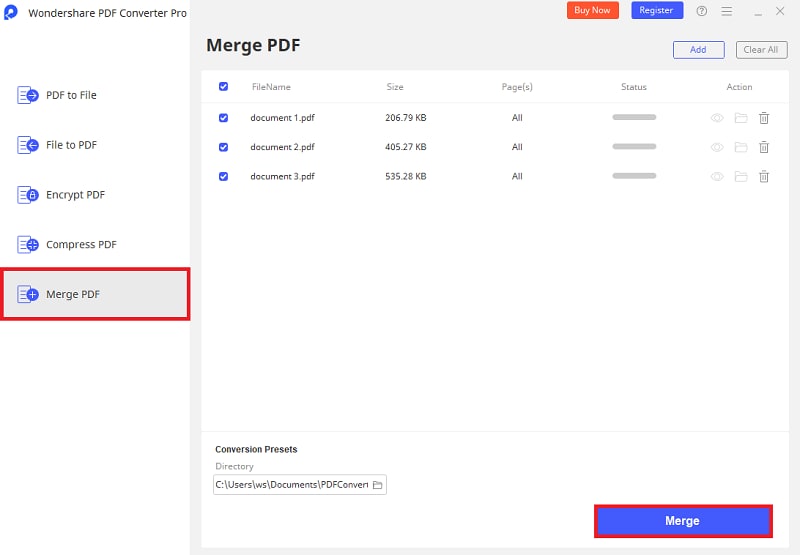
 100% Seguro | Sin anuncios |
100% Seguro | Sin anuncios |






